よくあるご質問
質問
アドレス帳にEmailの宛先を新規登録したい。【複合機で操作】(FAQ No.01947)
対象環境
BP-40C26 / BP-40C36 / BP-41C26 / BP-41C36 / BP-50C45 / BP-50C55 / BP-50C65 / BP-51C45 / BP-51C55 / BP-51C65 / BP-60C26 / BP-60C31 / BP-60C36 / BP-61C26 / BP-61C31 / BP-61C36 / BP-70C26 / BP-70C45 / BP-70C55 / BP-70C65 / BP-70M45 / BP-70M55 / BP-70M65 / BP-70M75 / BP-70M90 / BP-71C26 / BP-71C36 / BP-71C45 / BP-71C55 / BP-71C65 / BP-71M45 / BP-71M55 / BP-71M65 / BP-C533WD / BP-C533WR
回答
アドレス帳にEmailの宛先を新規登録する場合、複合機とパソコンのどちらからでも操作ができます。
本ページでは、複合機で登録する方法をご紹介します。
下記の手順はBP-70C26を例に記載しています。
パソコンで操作される場合は、次の参考情報をご覧ください。
操作ステップ
1. アドレス帳を表示する。
[アドレス帳]をタップします。
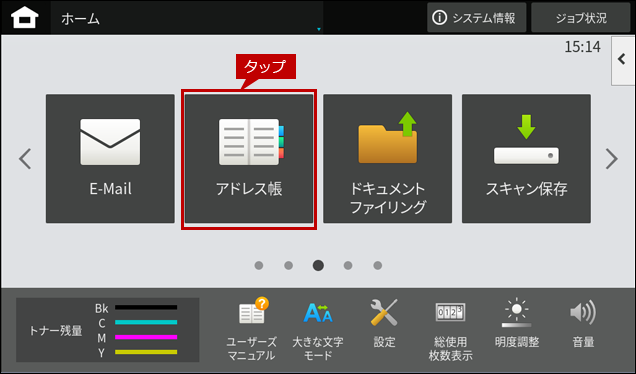
2. 新規登録を選択する。
[新規登録]をタップします。

3. 連絡先の情報を入力する。
入力エリアをタップします。
キーボードを使って入力が出来ましたら、[OK]をタップします。
名称とよみがなは、必須項目です。
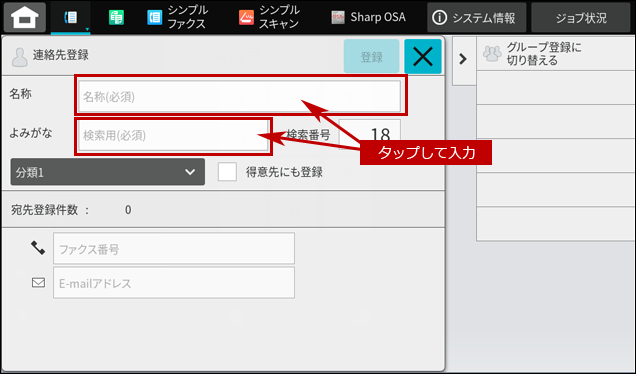
4. Emailアドレスを入力する。
入力エリアをタップします。
キーボードを使って入力が出来ましたら、[OK]をタップします。
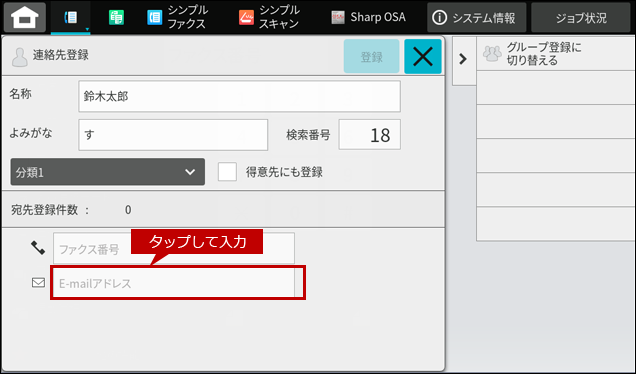
5. 登録を実行する。
[登録]をタップします。
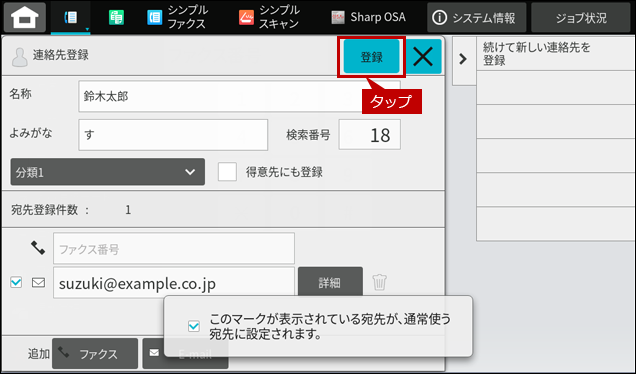
6. 登録を完了する。
「登録しました。」ウィンドウが表示されたら、登録完了です。

7. Emailの宛先を表示する。
[絞り込み-ファクス]をタップして、[E-mail]をタップします。

8. 登録を確認する。
Emailの宛先登録が確認できます。
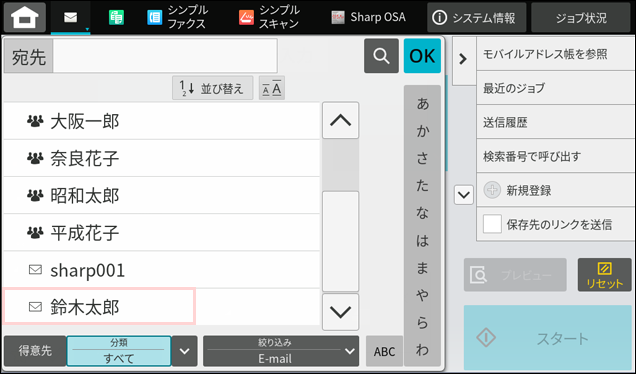
関連キーワード
アドレス帳 / ファクス / 登録 / 追加
各製品のよくあるご質問トップに戻る
BP-40C26 / BP-40C36 / BP-41C26 / BP-41C36 / BP-50C45 / BP-50C55 / BP-50C65 / BP-51C45 / BP-51C55 / BP-51C65 / BP-60C26 / BP-60C31 / BP-60C36 / BP-61C26 / BP-61C31 / BP-61C36 / BP-70C26 / BP-70C45 / BP-70C55 / BP-70C65 / BP-70M45 / BP-70M55 / BP-70M65 / BP-70M75 / BP-70M90 / BP-71C26 / BP-71C36 / BP-71C45 / BP-71C55 / BP-71C65 / BP-71M45 / BP-71M55 / BP-71M65 / BP-C533WD / BP-C533WR
更新日:2025年10月22日